AvAndrew Martin0 kommentarerSist oppdatert 10. november 2017
Apple Watch er et hendig verktøy når det gjelder å kommunisere med venner og familie. Vi har alle vært i situasjoner der vi raskt leser en melding på klokken vår, men egentlig ikke har tid til å svare på den. I situasjoner som dette er det en god praksis å deaktivere lesebekreftelser for Apple Watch og forhindre dem i utgangspunktet!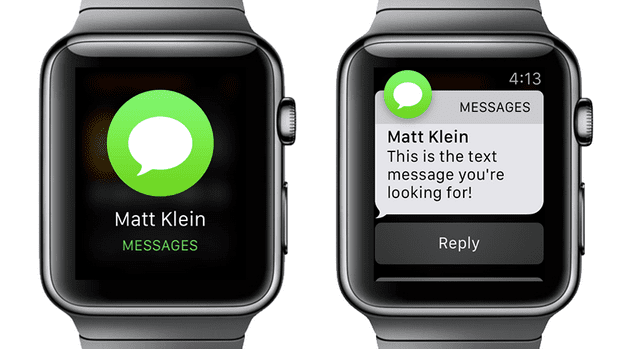
Noen ganger sender Apple Watch også lesebekreftelsen når du ikke har hatt sjansen til å engasjere deg i meldingen. Skjer hver gang du løfter håndleddet for å se en melding og velger «Avvis».
Innhold
- relaterte artikler
-
Deaktiver raskt lesebekreftelser for Apple Watch
- Andre Apple Watch-problemer?
- Relaterte innlegg:
relaterte artikler
- Konfigurer og bruk Apple Watch-alarmer
- Bytt fra Spotify til Apple Music på Apple Watch LTE
- Hvordan koble fra Apple Watch og gjenopprette fra sikkerhetskopi
Deaktiver raskt lesebekreftelser for Apple Watch
Slik aktiverer eller deaktiverer du lesekvitteringsfunksjonen knyttet til meldinger på Apple Watch.
- Start med å åpne Watch-appen på iPhone. Trykk på "Min klokke" og bla ned og velg "Meldinger"
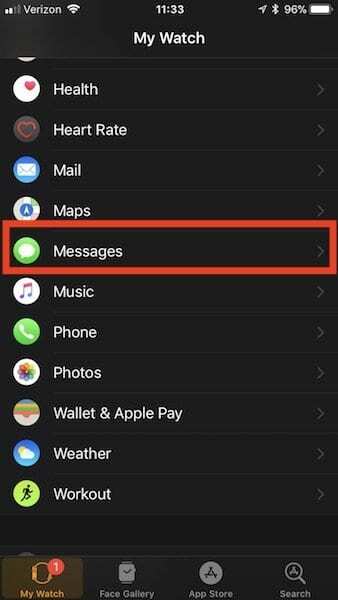
- På denne meldingsskjermen velger du Egendefinert-alternativet i motsetning til Speil min iPhone
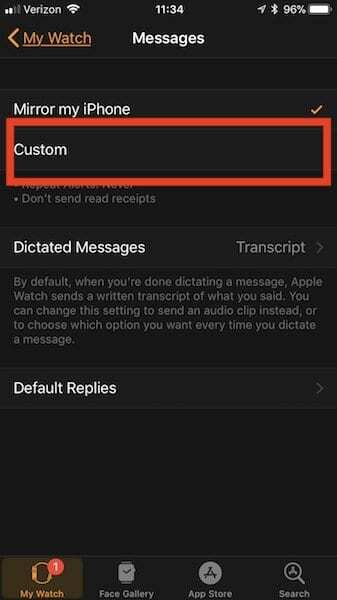
- Du finner en rekke forskjellige alternativer på denne skjermen. Rull ned og finn alternativet "Send lesebekreftelser". Ved å bruke dette kan du aktivere eller deaktivere kvitteringsfunksjonaliteten for Apple Watch
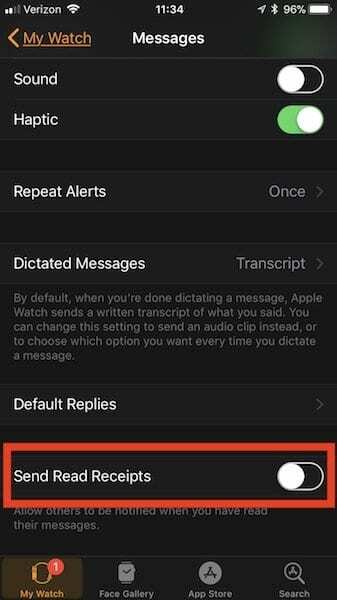
Det andre alternativet til å undertrykke lesebekreftelser er å bruke hurtigsvarfunksjonen på Apple Watch. Når en melding kommer opp på Apple Watch, bla nedover på skjermen og du vil se alternativer som f.eks som "Takk" eller "Snakk senere" som du kan velge sammen med emojier for å utarbeide og sende ut en rask svare.
Dette vil sørge for at meldingsavsenderen vet at du har mottatt meldingen.
Andre Apple Watch-problemer?
Hvis du har andre problemer med å bruke iMessage på Apple Watch, kan du ta en titt på våre detaljerte innlegg om løsning iMessage-problemer på Apple Watch.
Vi håper du likte dette korte tipset. Gi oss beskjed i kommentarene nedenfor hvis du har spørsmål eller et favoritttips å dele!